Discord Stream 没有声音? 6种修复方法
已发表: 2021-04-09Discord 平台不仅适用于游戏玩家。 这是一个围绕常规文本、语音和视频在线交流建立的社区。 制作您自己的 Discord 服务器并与您的朋友聊天很容易,但 Discord 错误很少见,它们可能会阻止您使用该平台。
一个可能困扰 Discord 用户的不幸错误是流声音问题,当您在 Discord 上共享屏幕时,用户无法听到音频(反之亦然)。 如果 Discord 流没有声音,您需要按照以下步骤解决问题。
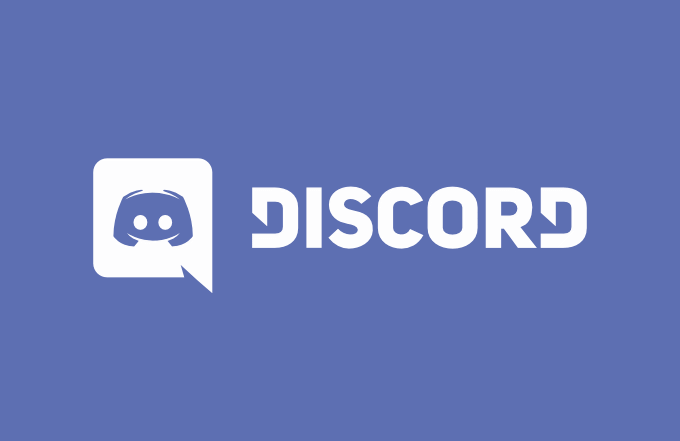
1.检查您的音频设置
在您考虑更激进的方法来解决此问题之前,您应该做的第一件事是检查您的音频设置。 您需要将 PC 或 Mac 设置为使用正确的输出设备(例如,切换到耳机或外部扬声器),并确保音量足够高。
特别是对于 Windows 用户,这意味着检查 Discord 的音频级别是否足够高以听到音频。 Windows 允许您控制单个正在运行的应用程序的音量 - 如果音量设置得太低,您将无法听到流。
由于 Discord 还使用这些音量级别来确定其他人在您流式传输时可以听到的内容,因此将它们设置为适当的级别很重要。
在 Windows 上
- 要检查 Windows 上的音频设置,请右键单击任务栏通知区域中的音频图标。 从菜单中,选择打开声音设置选项。
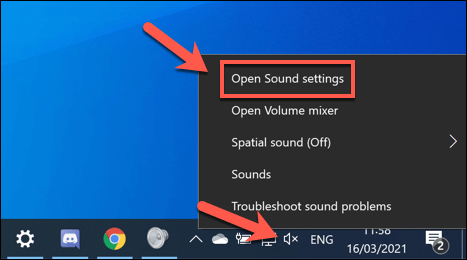
- 在声音设置菜单中,从选择输出设备下拉菜单中选择正确的输出设备(例如耳机或扬声器)。 选择后,将主音量滑块向右移动到足以听到音频的水平。
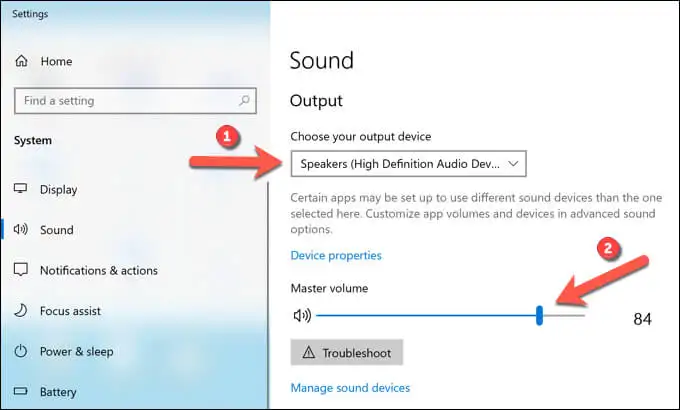
- 要检查打开的应用程序的各个音量级别,您需要打开音量混合器(确保首先打开 Discord 客户端)。 右键单击任务栏上的音频图标,然后选择打开音量混合器选项。
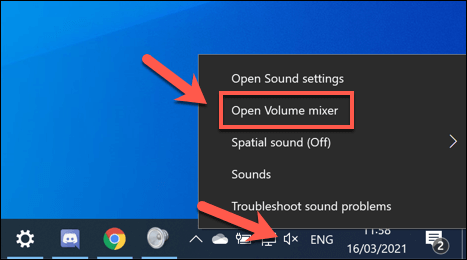
- 在音量混合器窗口中,向上移动Discord应用程序的滑块以确保音量足够高。 如果未列出,请确保选择并向上移动扬声器滑块。 如果您使用的是 Discord 网络客户端,请确保将您选择的浏览器(例如 Chrome)的滑块向上移动。 如果您自己进行流式传输,请确保您正在共享屏幕的所有应用程序(例如游戏或网络浏览器)在音量混合器中设置了足够的音量。
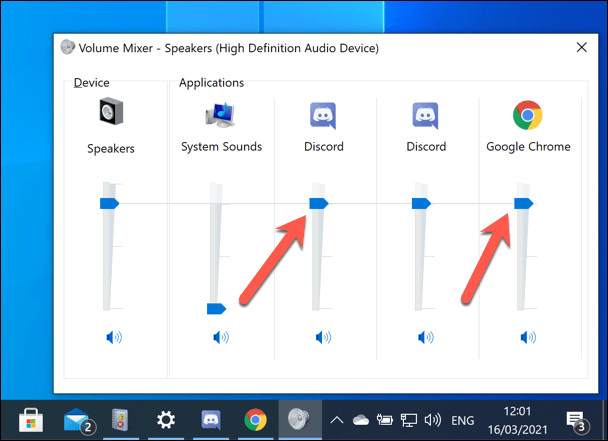
在 Mac 上
- 要检查您的音频设置是否在 Mac 上正确配置,您需要打开“系统偏好设置”菜单。 为此,请选择Apple 菜单图标>系统偏好设置。
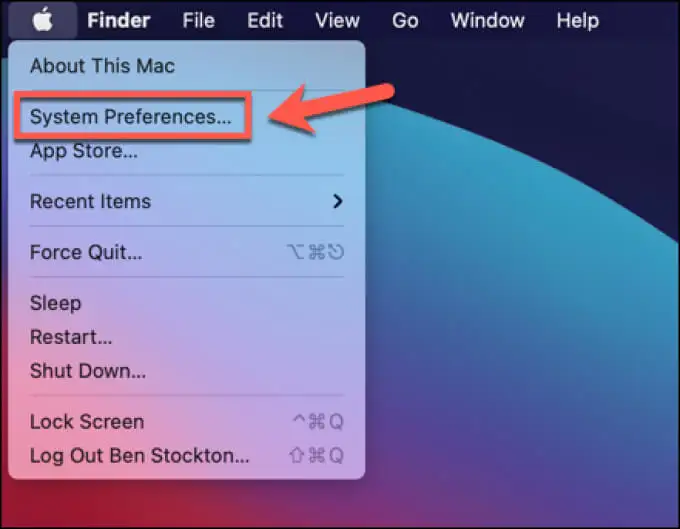
- 在系统偏好设置菜单中,选择声音>输出。 从提供的列表中选择正确的声音输出设备(例如耳机或扬声器),然后将输出音量滑块向右移动以设置音量。 如果启用了静音复选框,请确保取消选中它。
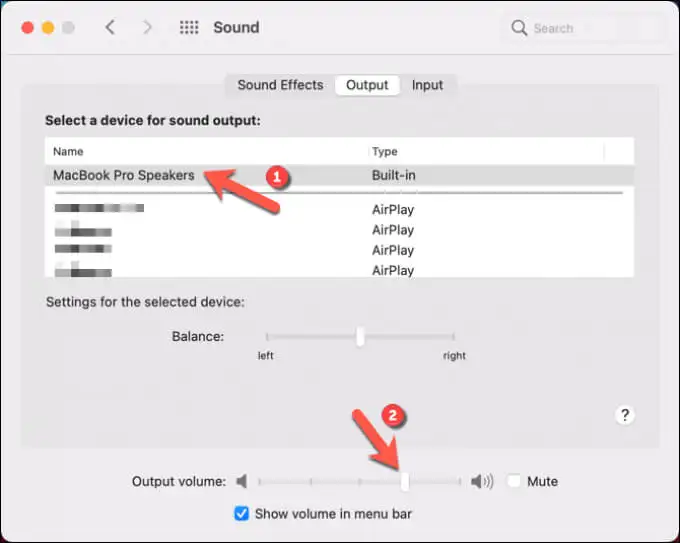
2. 在窗口模式下使用应用程序
如果您尝试在 Discord 上播放全屏游戏,您可能会遇到问题。 这是因为 Discord(目前)在全屏应用程序打开时不支持流式传输。
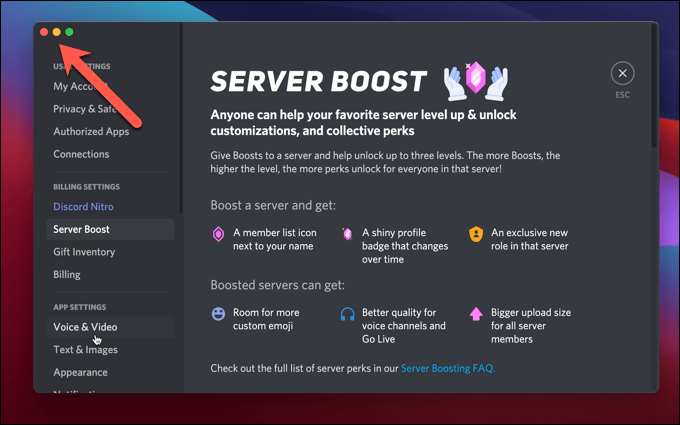
这可能会阻止您(和您的观众)在您流式传输时听到或看到内容。 如果可能,请确保仅使用处于窗口模式(最大化或更小)的应用程序。 如果游戏自动进入全屏,您可能需要检查设置以更改默认显示模式。
3. 重置 Discord 音频设置
虽然更改 Discord 的音频设置有助于提高流或通话的质量,但如果更改错误的设置也可能导致冲突。 解决此问题的最佳方法是将 Discord 的音频设置重置为默认配置。
如果您想更改您的音频配置,请先重置您的语音设置并从默认设置开始以限制潜在的冲突。
- 为此,请打开 Discord 桌面应用程序或网站并登录,然后选择左下角的“设置”图标。
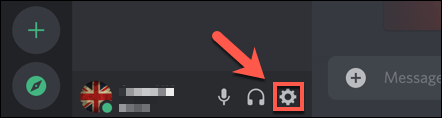
- 在“设置”菜单中,选择“语音和视频”选项卡,然后选择底部的“重置语音设置”选项。
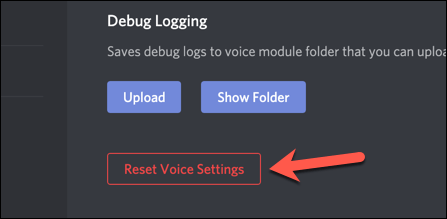
- Discord 将要求您确认。 选择确定按钮以重置您的设置。
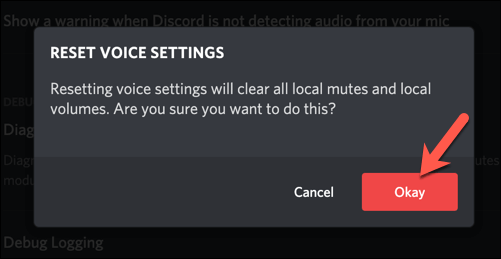
4. 更改 Discord 音频设置
如果将 Discord 的语音设置重置为默认配置后 Discord 流没有声音,您可能需要手动更改某些音频设置。 您可以在 Discord 应用程序中或使用 Web 客户端执行此操作。

- 首先,打开 Discord 并选择左下角的设置图标。
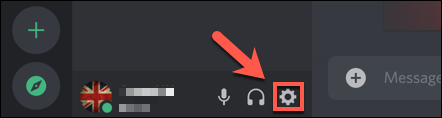
- 从左侧菜单中选择语音和视频。 如果您使用的是桌面应用程序,请选择OpenH264 视频编解码器滑块以切换到替代音频编解码器并禁用硬件加速。
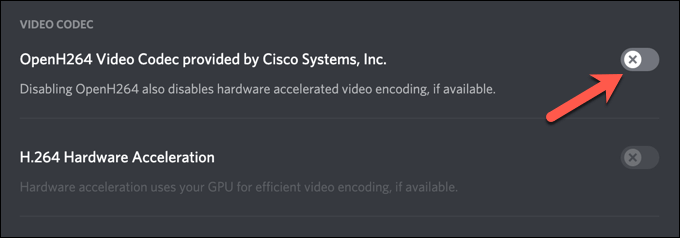
- 您还可以禁用某些语音处理功能。 如果某些音频设备(例如 Discord 麦克风)未按预期工作,请选择高级语音活动和自动增益控制功能旁边的滑块。
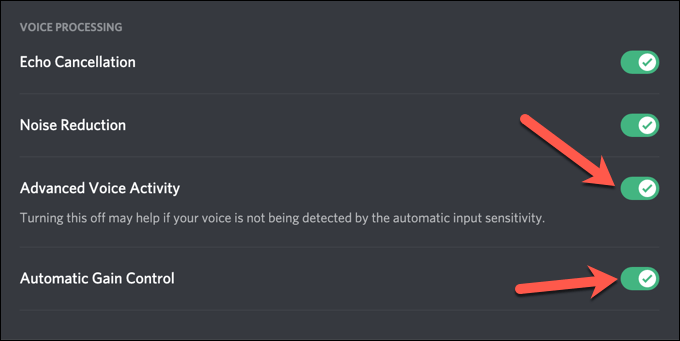
- 最后,Discord 使用服务质量 (QoS) 来确保 Discord 呼叫和流媒体优先于其他本地网络流量,但这可能会导致一些问题。 要禁用此功能,请切换启用服务质量高数据包优先级滑块以禁用它,将滑块变为灰色。
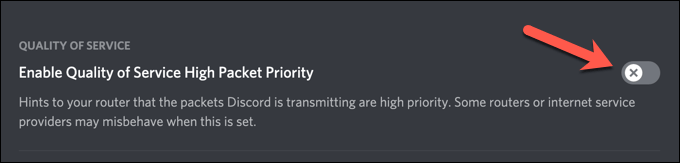
5. 重新安装 Discord 应用程序(或切换到 Discord Canary)
在某些极少数情况下,Discord 客户端本身可能是问题所在。 重新安装 Discord 应用程序(或切换到它,如果您使用的是 Web 客户端)可能是解决潜在流媒体问题的好方法,确保安装了最新更新。
但是,如果您遇到问题,您可能想尝试一下 Discord Canary。 这是 Discord 客户端的 alpha 测试版本,允许您在其他用户之前测试新功能并尝试新的错误修复。
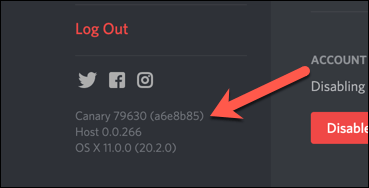
虽然 Discord Canary 测试版本可能不稳定,但由于最新的错误修复,它可能会解决某些音频问题。 您可以从 Discord 网站下载最新的稳定版本或 Canary 版本。
6.检查您的音频驱动程序
Windows 应自动安装音频驱动程序,但如果您使用的是新 PC 或刚刚安装新硬件,您可能需要自己安装它们以确保您的音频设备在 Discord 中正常工作。
- 要在 Windows 上执行此操作,请右键单击“开始”菜单并选择“设备管理器”选项。
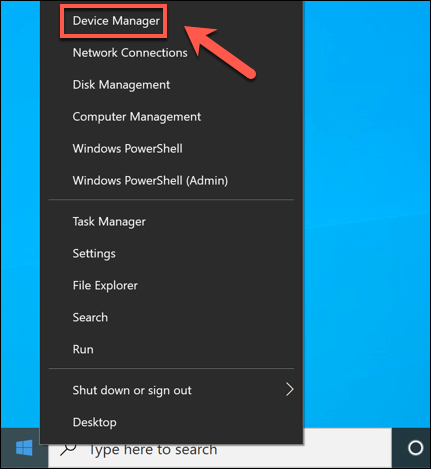
- 在设备管理器窗口中,打开声音、视频和游戏控制器类别,然后右键单击您的音频设备并选择更新驱动程序选项。
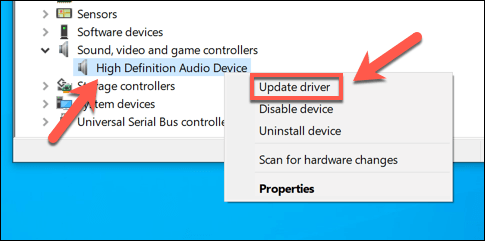
- 在更新驱动程序菜单中,选择自动搜索驱动程序选项。
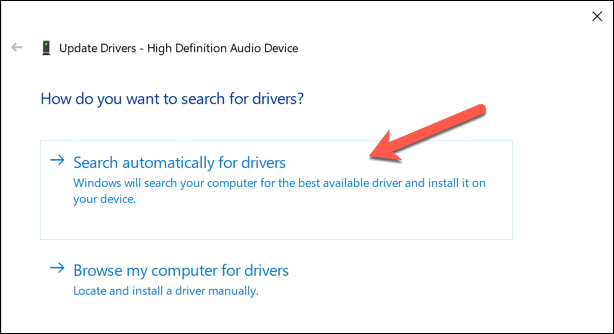
- 如果您的 PC 上有更新的驱动程序可用,Windows 将自动安装它。 否则,请选择在 Windows Update 上搜索更新的驱动程序选项。
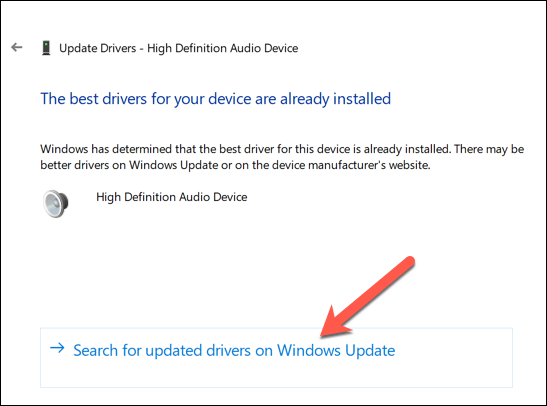
- Windows 更新将在新窗口中启动。 如果检测到任何更新,请选择下载并安装选项。 允许该过程完成,然后重新启动您的 PC。
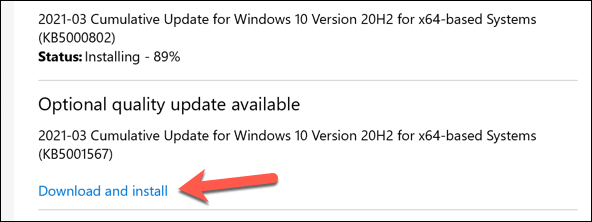
如果 Windows 找不到适合您设备的驱动程序,请在制造商网站上查找驱动程序。 例如,如果您安装了新主板,则可能需要安装新的音频芯片组驱动程序才能使 PC 的音频输出正常工作。
建立一个不和谐的社区
上述步骤应该有助于解决 Discord 流没有声音的问题,并有助于解决其他问题,例如流中的机器人语音和 RTC 连接问题。 启动并运行后,您可以通过添加新的 Discord 机器人来播放音乐或帮助进行审核,从而开始建立您的社区。
当然,Discord 并不是社区组织的唯一平台。 您可以尝试多种 Discord 替代方案,从 Slack 到 TeamSpeak。 然而,游戏玩家可能仍然更喜欢 Discord,因为游戏内覆盖等特定于游戏的功能使多人游戏更加有趣。
